|
|
修改帖图及覆盖原贴图傻瓜教程
图文并茂版
需要的工具
War3ModelEditor
魔兽模型观察器V2 Warcraft 3 Viewer
Adobe Photoshop (以下简称PS)
(一)修改war3自带贴图
首先打开War3ModelEditor,然后打开窗口→MPQ浏览器,点击文件,打开war3.mpq或war3x.mpq,前一个是混乱之治,
后一个是资料片的,游戏里面所有的模型及帖图都在里面
比如我们要修改剑圣的贴图,因为剑圣是混乱之治里首先出现的,所以要打开的是war3.mpq,如果是血法则在war3x.mpq
里
1)输出帖图:打开war3.mpq,点开Units→Orc→HeroBladeMaster,双击打开HeroBladeMaster.mdx,这样剑圣的模型就在
War3ModelEditor显示了,打开窗口→帖图管理器,找到剑圣的贴图Texturex\HeroBladeMaster.blp右键点击输出,不用改名,保存
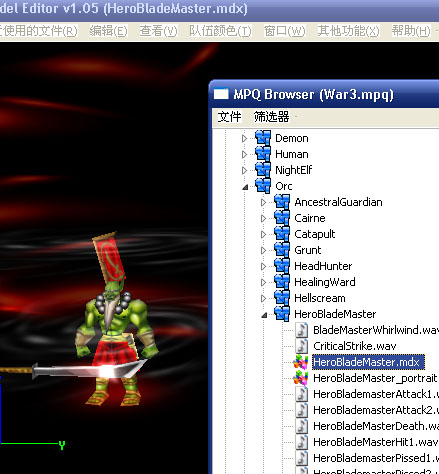
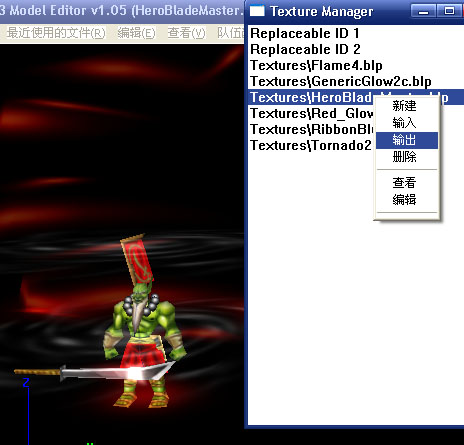
2)转换贴图格式:打开魔兽模型观察器V2 Warcraft 3 Viewer,点开文件转换,用BLP→BMP,TGA,JPG功能把
HeroBladeMaster.blp转换为TGA格式32Bit,保存名字任意,这样可以保留Alpha通道,具体作用下面讲
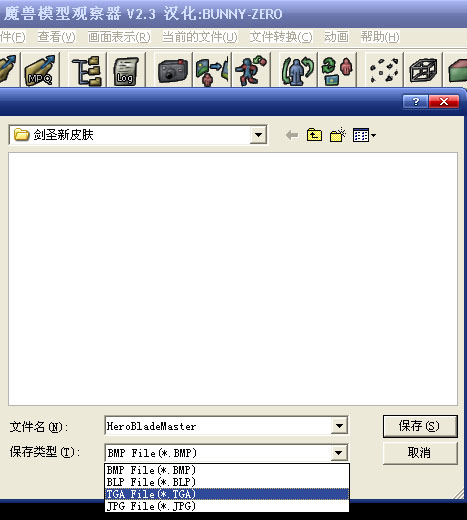
3)修改贴图:打开Adobe Photoshop ,打开刚才转换为TGA格式的贴图,现在你就可以用PS尽情修改了,当然具体的修改方
法和效果要看你对PS的了解程度和使用水平了,百度上可以搜到很多PS的教学视频,自己看看吧
隐藏模型某部分的小窍门: 这个方法对于只是单纯修改War3自带贴图来覆盖原贴图的时候非常有用
例如我们想把剑圣的武器去掉,那么我们按上面的步骤输出转换剑圣的帖图并用PS打开后,点开右下方的通道,在Alpha 1
前面的方框里把眼睛点开,然后单击Alpha 1,选取黑色画笔,把武器的地方涂红,涂错的可以用橡皮擦或白色画笔去掉,总
之武器全部被红色遮住就可以了
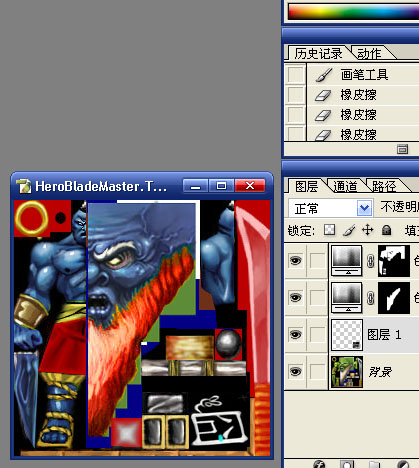
4)再次转换:保存修改好的贴图,用魔兽模型观察器V2 Warcraft 3 Viewer的MP,TGA,JPG→BLP转换功能把TGA格式贴图转
换为BLP格式,压缩品质的高低决定了贴图的大小
5)覆盖原贴图:仍以剑圣为例,打开地图编辑器(以下简称WE).打开输入管理器,输入转换好的贴图,在第一步War3ModelEditor 中可以看到剑圣的路径为Texturex\HeroBladeMaster.blp
打开输入的贴图,在使用自定义路径前打勾,然后将war3mapImported\HeroBladeMaster改为Texturex\HeroBladeMaster.blp
,确定保存地图,在地图上放置一个剑圣,测试地图,你就可以看到你修改的剑圣了
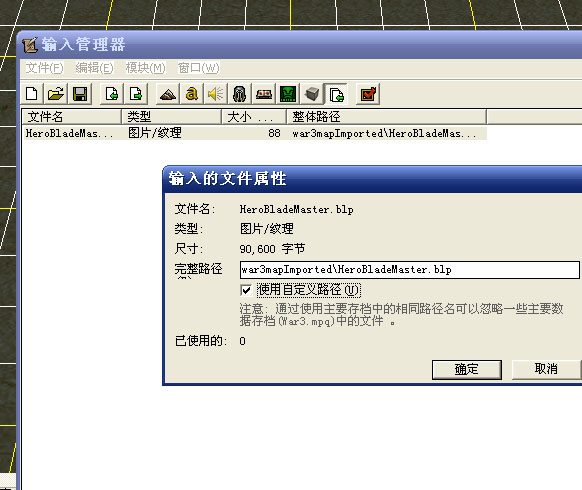
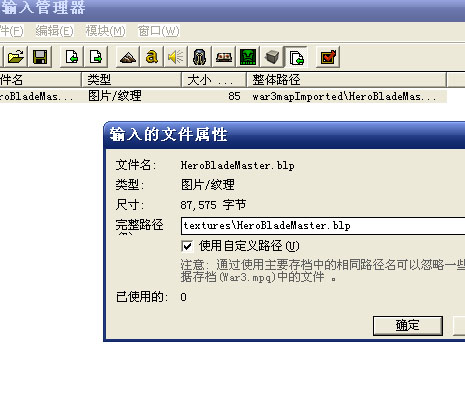
补充:为了方便查看修改效果,可以将剑圣的模型也输出,用War3ModelEditor打开后把修改转换好的贴图在贴图管理器中
输入,在质材管理器中替换原贴图,保存之,下次修改之后转换覆盖这个帖图,即可随时查看修改的效果了

(二)修改其他模型的贴图(贴图非自带)
省略上面的第一步,二三四步同上,转换的时候保存覆盖原模型的贴图就可以了
写给新手朋友的,各位老鸟直接无视掉 ,我表达能力有限,可能讲的不是很清楚,请多多见谅
最后祝各位元旦快乐! |
评分
-
查看全部评分
|